对Excel单元格中输入的内容进行修改
2014年02月27日 21:54 发布来源:Excel网
如果要对Excel单元格中输入的内容进行修改,可以通过以下方法来进行。
1、修改单元格中部分内容
在对Excel表格内容录入编辑时,如果只需要将单元格中的部分内容,可以通过以下几种方法。
方法一:直接在单元格中修改。操作方法如下:
步骤1 指针指向需要修改的单元格并双击左键,出现光标,如图1所示。
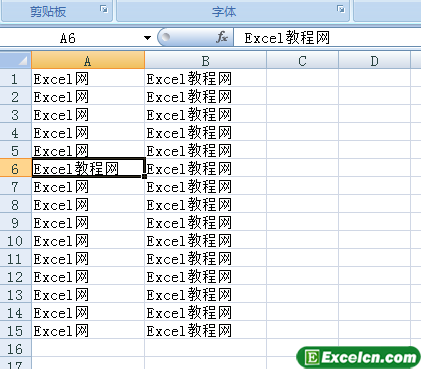
图1
步骤2 选择单元格中需要修改的内容,如图2所示。
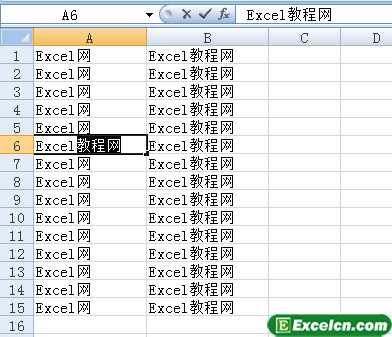
图2
步骤3 输入新的内容后,按Enter键确认,如图3所示。
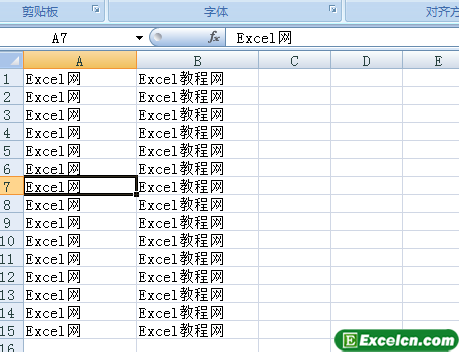
图3
方法二:在“编辑栏”中修改。操作如下:
步骤1 单击选择需要修改内容的单元格,然后在“编辑栏”中选择需要修改的内容,如图4所示。
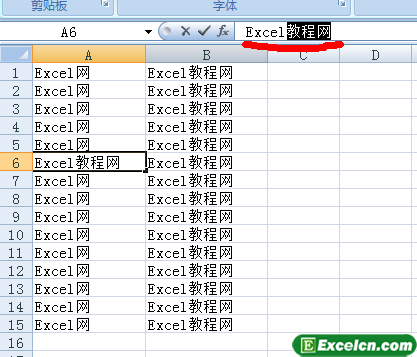
图4
步骤2 输入新的内容后按Enter键确认,如图5所示。
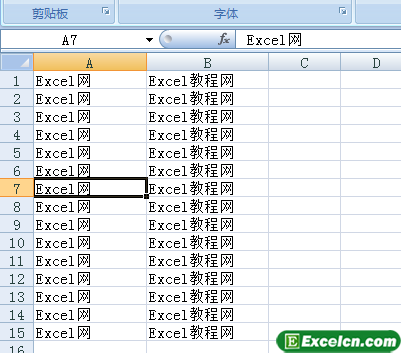
图5
2、修改单元格中的全部内容
对Excel单元格中输入的内容进行修改时,如果要修改某一个单元格中的全部内容,可单击选择需要修改的单元格后直接输入新的内容。
原创文章如转载请注明:转载自Excel学习网 [ http://www.excelxx.com/]
需要保留本文链接地址:http://www.excelxx.com/jiaocheng/excel2007/222.html
需要保留本文链接地址:http://www.excelxx.com/jiaocheng/excel2007/222.html
上一篇:Excel工作表中撤销与恢复的使用
下一篇:设置Excel单元格数据的有效性
相关教程:
经典Excel学习视频及教程推荐:
Excel优秀工具推荐:
小工具推荐:
